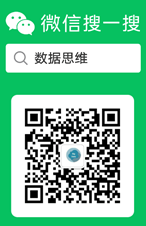C#怎么给PPT中图表添加趋势线详解
本文内容分享通过C#程序代码给PPT文档中的图表添加数据趋势线的方法。
支持趋势线的图表类型包括二维面积图、条形图、柱形图、柱形图、股价图、xy (散点图) 和气泡图中;不能向三维、堆积、雷达图、饼图、曲面图或圆环图的数据系列添加趋势线。可添加的趋势线类型包括6种,即多项式(Polynomial)趋势线、指数(Exponential)趋势线、线性(Linear)趋势线、对数(Logarithmic)趋势线、幂(Power)趋势线、移动平均(移动平均)趋势线。下面以柱形图表为例,添加趋势线。方法及步骤参考如下。
【程序环境】
- Visual Studio 2017
- .net framework 4.6.1
- Power Point 2013 (.pptx)
- PPT类库:Spire.Presentation for .NET
1.实现方法
通过调用Spire.Presentation.dll中Itrendline接口提供的方法AddTrendLine(TrendlinesType type)来添加趋势线,编辑代码前,请先按照如下第2点中的方法在程序中添加引用Spire.Presentation.dll。
2.关于PPT类库安装:可直接通过Nuget搜索安装到程序。
具体方法如下:
鼠标右键点击“引用”,“管理Nuget包”,然后按照下图步骤操作;
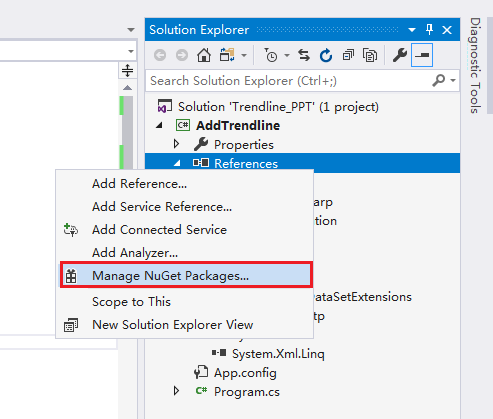
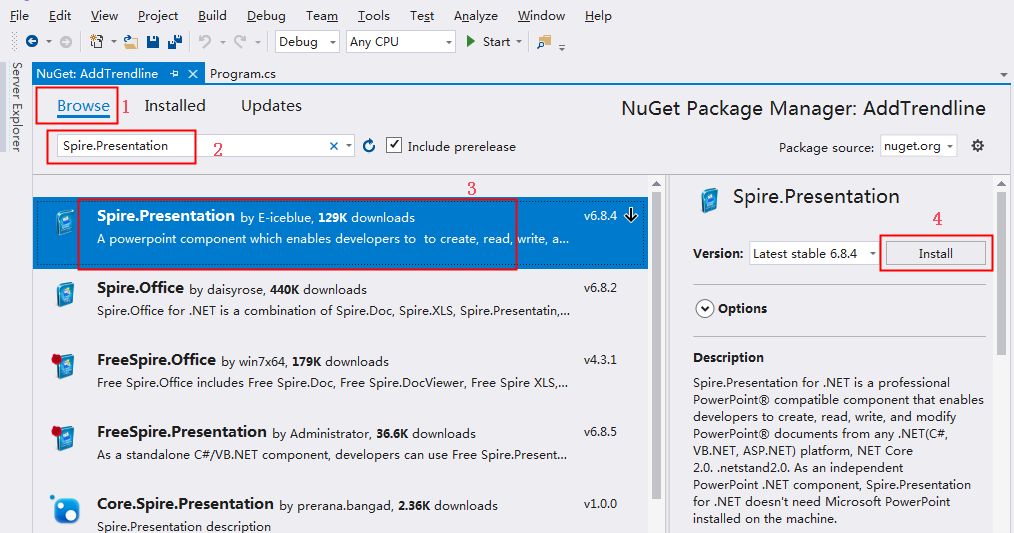
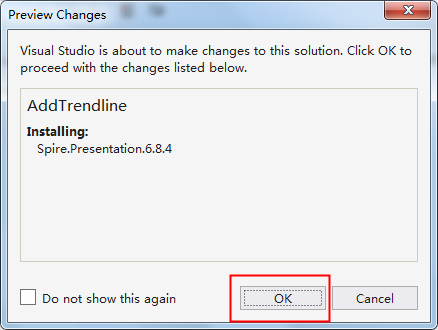
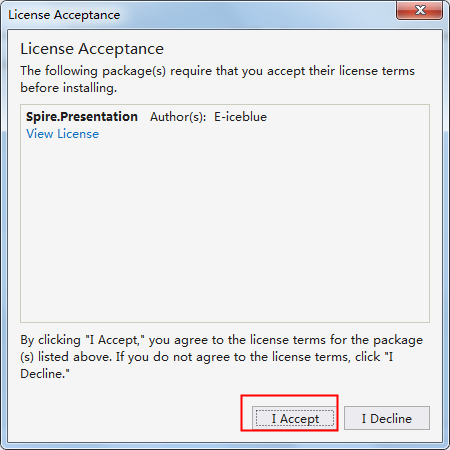
完成安装:

【C#】
using Spire.Presentation;
using Spire.Presentation.Charts;
namespace AddTrendline
{
class Program
{
static void Main(string[] args)
{
//创建Presentation类的实例
Presentation ppt = new Presentation();
//加载PowerPoint文档
ppt.LoadFromFile("test.pptx");
//获取第一张幻灯片
ISlide slide = ppt.Slides[0];
//获取幻灯片上的第一个图表
IChart chart = (IChart)slide.Shapes[0];
//给图表的第一个数据系列添加线性趋势线
ITrendlines trendLine = chart.Series[0].AddTrendLine(TrendlinesType.Polynomial);//多项式趋势线
//ITrendlines trendLine = chart.Series[0].AddTrendLine(TrendlinesType.Exponential);//指数趋势线
//ITrendlines trendLine = chart.Series[0].AddTrendLine(TrendlinesType.Linear);//线性趋势线
//ITrendlines trendLine = chart.Series[0].AddTrendLine(TrendlinesType.Logarithmic);//对数趋势线
//ITrendlines trendLine = chart.Series[0].AddTrendLine(TrendlinesType.Power);//幂趋势线
//ITrendlines trendLine = chart.Series[0].AddTrendLine(TrendlinesType.MovingAverage);//移动平均趋势线
//显示公式
trendLine.displayEquation = true;
//显示R平方值
trendLine.displayRSquaredValue = true;
//保存结果文档
ppt.SaveToFile("AddTrendline.pptx", FileFormat.Pptx2013);
System.Diagnostics.Process.Start("AddTrendline.pptx");
}
}
}
趋势线添加效果:
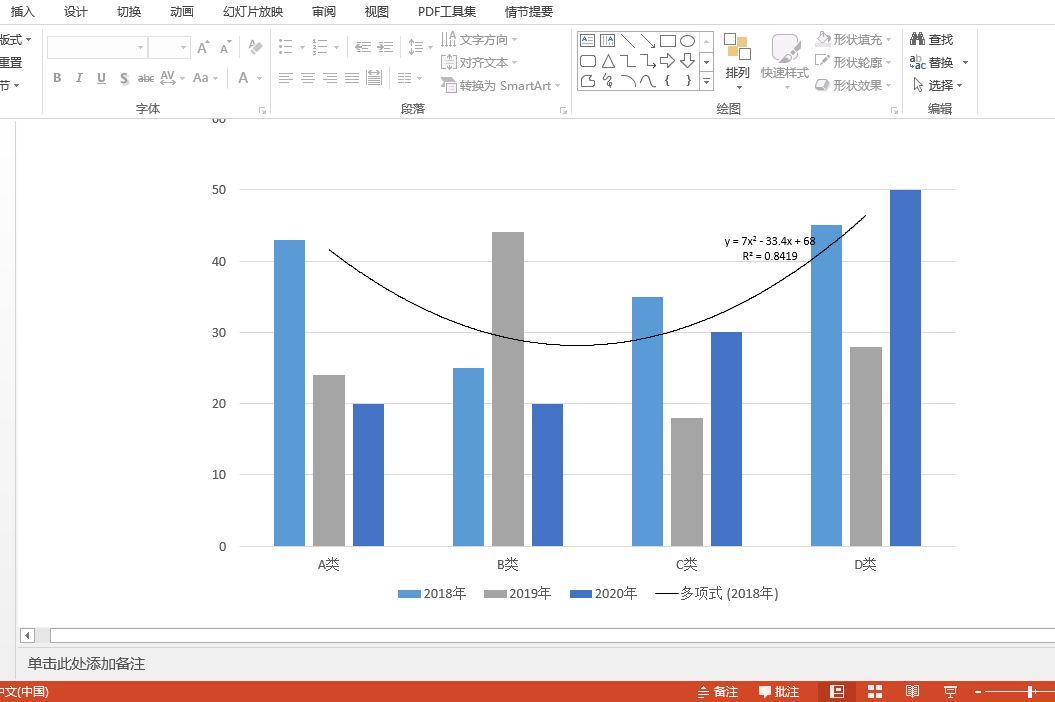
【vb.net】
Imports Spire.Presentation
Imports Spire.Presentation.Charts
Namespace AddTrendline
Class Program
Private Shared Sub Main(args As String())
'创建Presentation类的实例
Dim ppt As New Presentation()
'加载PowerPoint文档
ppt.LoadFromFile("test.pptx")
'获取第一张幻灯片
Dim slide As ISlide = ppt.Slides(0)
'获取幻灯片上的第一个图表
Dim chart As IChart = DirectCast(slide.Shapes(0), IChart)
'给图表的第一个数据系列添加线性趋势线
Dim trendLine As ITrendlines = chart.Series(0).AddTrendLine(TrendlinesType.Polynomial)
'多项式趋势线
'ITrendlines trendLine = chart.Series[0].AddTrendLine(TrendlinesType.Exponential); '指数趋势线
'ITrendlines trendLine = chart.Series[0].AddTrendLine(TrendlinesType.Linear); '线性趋势线
'ITrendlines trendLine = chart.Series[0].AddTrendLine(TrendlinesType.Logarithmic); '对数趋势线
'ITrendlines trendLine = chart.Series[0].AddTrendLine(TrendlinesType.Power); '幂趋势线
'ITrendlines trendLine = chart.Series[0].AddTrendLine(TrendlinesType.MovingAverage); '移动平均趋势线
'显示公式
trendLine.displayEquation = True
'显示R平方值
trendLine.displayRSquaredValue = True
'保存结果文档
ppt.SaveToFile("AddTrendline.pptx", FileFormat.Pptx2013)
System.Diagnostics.Process.Start("AddTrendline.pptx")
End Sub
End Class
End Namespace
总结
关于C#如何给PPT中图表添加趋势线的文章就介绍至此,更多相关C#给PPT图表添加趋势线内容请搜索编程教程以前的文章,希望大家多多支持编程教程!
一、缓存的基本概念缓存 。这是一个简单但非常有效的概念,这个想法的核心是记录过程数据,重用操作结果。当执行繁重的操作时,我们会将结果保存在我们的 缓存容器中 。下次我们需要该结果时,我们将从缓存容器中拉出 ...